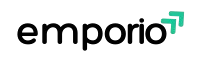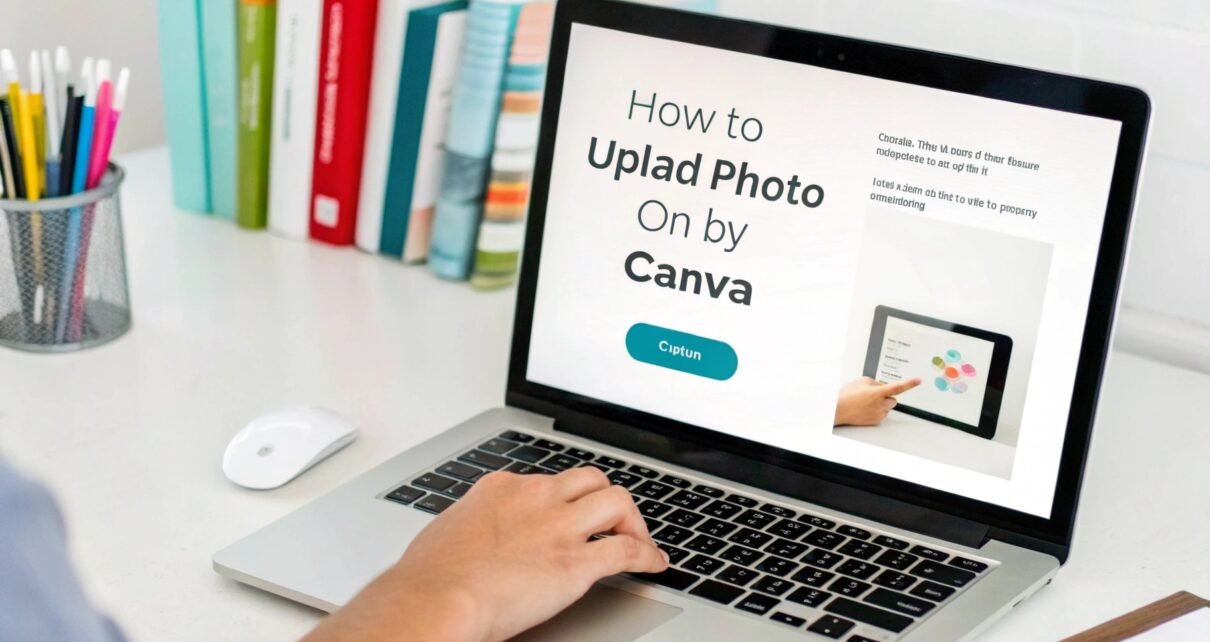Koranriau.co.id-
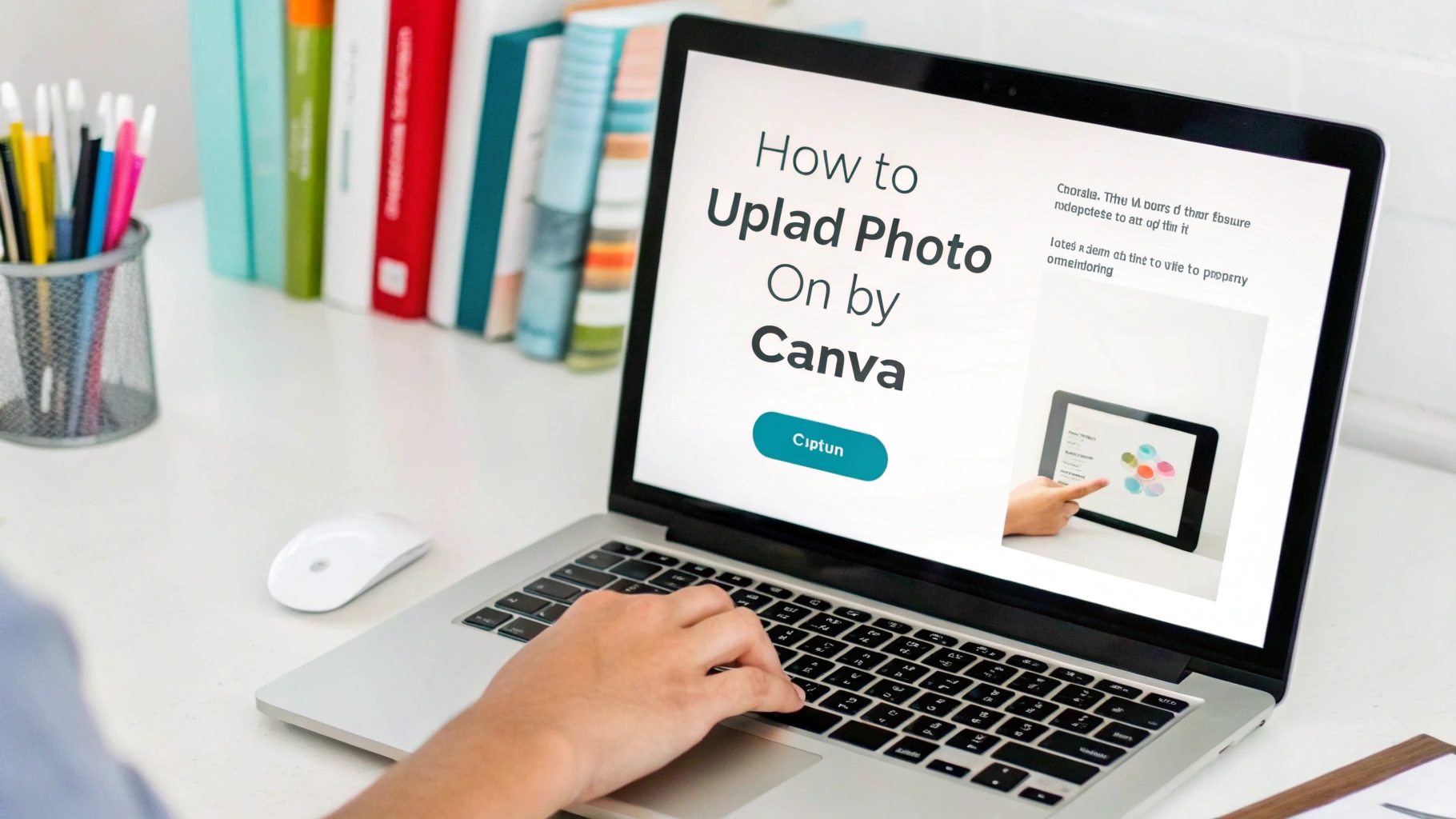
Mempercantik desain visual dengan sentuhan personal adalah kunci untuk menarik perhatian audiens. Salah satu cara paling efektif untuk melakukannya adalah dengan menyisipkan foto ke dalam desain Anda. Canva, sebagai platform desain grafis yang populer, menawarkan berbagai cara mudah untuk menambahkan foto dan meningkatkan kualitas visual proyek Anda.
Unggah Foto dari Perangkat Anda
Salah satu metode paling umum untuk menambahkan foto ke Canva adalah dengan mengunggahnya langsung dari perangkat Anda. Proses ini sangat sederhana dan memungkinkan Anda menggunakan foto-foto pribadi atau gambar yang telah Anda unduh sebelumnya. Berikut langkah-langkahnya:
- Buka proyek desain Anda di Canva.
- Pada panel sisi kiri, cari dan klik tab Unggahan.
- Klik tombol Unggah Media.
- Jelajahi folder di perangkat Anda dan pilih foto yang ingin Anda tambahkan.
- Klik Buka untuk mengunggah foto ke Canva.
Setelah foto berhasil diunggah, foto tersebut akan muncul di tab Unggahan. Anda dapat dengan mudah menyeret dan melepaskan foto tersebut ke dalam desain Anda. Canva mendukung berbagai format gambar seperti JPEG, PNG, dan GIF, sehingga Anda memiliki fleksibilitas dalam memilih foto yang sesuai dengan kebutuhan Anda.
Memanfaatkan Pustaka Foto Canva
Canva menyediakan pustaka foto yang luas dan beragam, menawarkan jutaan gambar berkualitas tinggi yang dapat Anda gunakan secara gratis atau dengan biaya tertentu. Pustaka ini adalah sumber daya yang sangat berharga jika Anda membutuhkan foto untuk desain Anda tetapi tidak memiliki foto sendiri atau ingin mencari gambar yang lebih profesional. Berikut cara menggunakan pustaka foto Canva:
- Buka proyek desain Anda di Canva.
- Pada panel sisi kiri, cari dan klik tab Foto.
- Gunakan bilah pencarian untuk mencari foto berdasarkan kata kunci atau kategori tertentu. Misalnya, Anda dapat mencari pemandangan alam, makanan, atau orang.
- Telusuri hasil pencarian dan pilih foto yang Anda sukai.
- Klik foto tersebut untuk menambahkannya ke desain Anda.
Perlu diingat bahwa beberapa foto di pustaka Canva mungkin berlabel Pro. Foto-foto ini hanya tersedia untuk pengguna Canva Pro atau dapat dibeli secara terpisah. Jika Anda menggunakan Canva versi gratis, Anda dapat memilih foto-foto gratis yang tersedia atau mempertimbangkan untuk meningkatkan ke Canva Pro untuk mengakses koleksi foto yang lebih lengkap.
Menambahkan Foto dari Aplikasi Eksternal
Canva terintegrasi dengan berbagai aplikasi eksternal, memungkinkan Anda menambahkan foto langsung dari sumber-sumber seperti Google Drive, Dropbox, Facebook, dan Instagram. Integrasi ini sangat berguna jika Anda menyimpan foto-foto Anda di platform-platform tersebut. Berikut cara menambahkan foto dari aplikasi eksternal:
- Buka proyek desain Anda di Canva.
- Pada panel sisi kiri, cari dan klik tab Lainnya.
- Pilih aplikasi eksternal yang ingin Anda gunakan. Misalnya, jika Anda ingin menambahkan foto dari Google Drive, pilih Google Drive.
- Anda mungkin perlu memberikan izin kepada Canva untuk mengakses akun Anda di aplikasi eksternal tersebut.
- Setelah terhubung, jelajahi folder di aplikasi eksternal dan pilih foto yang ingin Anda tambahkan.
- Klik foto tersebut untuk mengunggahnya ke Canva.
Setelah foto berhasil diunggah, foto tersebut akan muncul di tab Unggahan. Anda dapat menyeret dan melepaskan foto tersebut ke dalam desain Anda seperti biasa. Integrasi dengan aplikasi eksternal ini sangat memudahkan proses penambahan foto, terutama jika Anda memiliki banyak foto yang tersimpan di berbagai platform.
Mengedit dan Mempercantik Foto di Canva
Setelah menambahkan foto ke desain Anda, Canva menawarkan berbagai alat pengeditan yang dapat Anda gunakan untuk meningkatkan tampilan foto tersebut. Anda dapat menyesuaikan kecerahan, kontras, saturasi, dan parameter lainnya untuk mendapatkan hasil yang sesuai dengan keinginan Anda. Berikut beberapa alat pengeditan foto yang tersedia di Canva:
- Filter: Canva menyediakan berbagai filter yang dapat Anda terapkan pada foto Anda untuk memberikan efek visual yang berbeda. Anda dapat memilih dari berbagai filter yang telah ditentukan sebelumnya atau menyesuaikan parameter filter secara manual.
- Sesuaikan: Alat Sesuaikan memungkinkan Anda mengontrol kecerahan, kontras, saturasi, rona, dan parameter lainnya dari foto Anda. Anda dapat menggunakan alat ini untuk memperbaiki pencahayaan, meningkatkan warna, atau menciptakan tampilan yang lebih dramatis.
- Pangkas: Alat Pangkas memungkinkan Anda memotong foto untuk menghilangkan bagian yang tidak diinginkan atau mengubah komposisi foto. Anda dapat memilih rasio aspek yang berbeda atau memangkas foto secara bebas.
- Balik: Alat Balik memungkinkan Anda membalik foto secara horizontal atau vertikal. Alat ini berguna jika Anda ingin menciptakan efek cermin atau mengubah orientasi foto.
- Animasi: Canva juga menawarkan fitur animasi yang memungkinkan Anda menambahkan gerakan pada foto Anda. Anda dapat memilih dari berbagai efek animasi yang telah ditentukan sebelumnya atau membuat animasi khusus.
Dengan menggunakan alat-alat pengeditan ini, Anda dapat mengubah foto biasa menjadi karya seni yang menakjubkan. Eksperimenlah dengan berbagai pengaturan dan efek untuk menemukan kombinasi yang paling sesuai dengan desain Anda.
Tips dan Trik untuk Menggunakan Foto di Canva
Berikut beberapa tips dan trik tambahan untuk membantu Anda menggunakan foto secara efektif di Canva:
- Gunakan foto berkualitas tinggi: Foto berkualitas tinggi akan terlihat lebih baik dalam desain Anda dan akan membantu Anda menciptakan tampilan yang lebih profesional. Hindari menggunakan foto yang buram, berpiksel, atau memiliki resolusi rendah.
- Perhatikan komposisi: Komposisi foto sangat penting untuk menciptakan desain yang menarik secara visual. Perhatikan penempatan objek dalam foto, garis panduan, dan elemen visual lainnya.
- Gunakan ruang negatif: Ruang negatif adalah area kosong di sekitar objek dalam foto. Menggunakan ruang negatif dapat membantu Anda menyoroti objek utama dan menciptakan tampilan yang lebih bersih dan minimalis.
- Konsisten dengan gaya visual: Pastikan foto-foto yang Anda gunakan konsisten dengan gaya visual desain Anda secara keseluruhan. Misalnya, jika Anda menggunakan desain yang cerah dan ceria, gunakan foto-foto yang memiliki warna-warna cerah dan suasana yang positif.
- Eksperimen dengan berbagai efek: Jangan takut untuk bereksperimen dengan berbagai efek dan filter untuk menciptakan tampilan yang unik dan menarik. Canva menawarkan berbagai pilihan yang dapat Anda gunakan untuk mengubah tampilan foto Anda.
- Gunakan foto sebagai latar belakang: Foto dapat digunakan sebagai latar belakang untuk desain Anda. Pastikan foto tersebut tidak terlalu ramai atau mengganggu elemen-elemen lain dalam desain Anda. Anda dapat menggunakan filter atau menyesuaikan transparansi foto untuk membuatnya lebih halus.
- Buat kolase foto: Canva memungkinkan Anda membuat kolase foto dengan mudah. Anda dapat memilih dari berbagai tata letak kolase yang telah ditentukan sebelumnya atau membuat tata letak khusus.
- Gunakan bingkai foto: Canva menyediakan berbagai bingkai foto yang dapat Anda gunakan untuk menambahkan sentuhan dekoratif pada foto Anda. Anda dapat memilih dari berbagai bentuk, ukuran, dan gaya bingkai.
Dengan mengikuti tips dan trik ini, Anda dapat menggunakan foto secara efektif untuk meningkatkan kualitas visual desain Anda di Canva. Ingatlah bahwa kunci untuk menciptakan desain yang sukses adalah dengan bereksperimen, berkreasi, dan terus belajar.
Memastikan Hak Cipta dan Lisensi Foto
Saat menggunakan foto di Canva, sangat penting untuk memperhatikan hak cipta dan lisensi foto tersebut. Menggunakan foto tanpa izin yang sesuai dapat melanggar hukum hak cipta dan mengakibatkan masalah hukum. Berikut beberapa hal yang perlu Anda ketahui tentang hak cipta dan lisensi foto di Canva:
- Foto gratis Canva: Canva menyediakan banyak foto gratis yang dapat Anda gunakan secara bebas untuk berbagai keperluan, termasuk komersial. Foto-foto ini biasanya memiliki lisensi Creative Commons Zero (CC0), yang berarti Anda dapat menggunakan, mengubah, dan mendistribusikan foto tersebut tanpa perlu meminta izin atau memberikan atribusi.
- Foto berbayar Canva: Beberapa foto di Canva berlabel Pro dan hanya tersedia untuk pengguna Canva Pro atau dapat dibeli secara terpisah. Foto-foto ini biasanya memiliki lisensi standar Canva, yang memungkinkan Anda menggunakan foto tersebut untuk berbagai keperluan komersial, tetapi dengan batasan tertentu. Misalnya, Anda mungkin tidak diizinkan untuk menjual foto tersebut secara terpisah atau menggunakannya untuk membuat produk yang bersaing dengan Canva.
- Foto yang diunggah sendiri: Jika Anda mengunggah foto sendiri ke Canva, Anda bertanggung jawab untuk memastikan bahwa Anda memiliki hak yang sesuai untuk menggunakan foto tersebut. Jika Anda tidak memiliki hak cipta atas foto tersebut, Anda perlu mendapatkan izin dari pemilik hak cipta sebelum menggunakannya.
- Foto dari sumber eksternal: Jika Anda menambahkan foto dari aplikasi eksternal seperti Google Drive atau Dropbox, Anda perlu memeriksa lisensi foto tersebut di platform asalnya. Pastikan Anda memiliki hak yang sesuai untuk menggunakan foto tersebut di Canva.
Untuk menghindari masalah hak cipta, selalu periksa lisensi foto sebelum menggunakannya. Jika Anda tidak yakin tentang lisensi foto, sebaiknya gunakan foto gratis Canva atau dapatkan izin dari pemilik hak cipta. Dengan berhati-hati terhadap hak cipta dan lisensi foto, Anda dapat menggunakan foto secara legal dan etis dalam desain Anda.
Kesimpulan
Menambahkan foto ke desain Canva adalah cara yang efektif untuk meningkatkan kualitas visual dan menarik perhatian audiens. Dengan berbagai metode yang tersedia, mulai dari mengunggah foto dari perangkat Anda hingga memanfaatkan pustaka foto Canva dan integrasi dengan aplikasi eksternal, Anda memiliki fleksibilitas untuk memilih foto yang sesuai dengan kebutuhan Anda. Selain itu, alat pengeditan foto Canva memungkinkan Anda menyesuaikan dan mempercantik foto Anda untuk menciptakan tampilan yang unik dan menarik. Ingatlah untuk selalu memperhatikan hak cipta dan lisensi foto untuk memastikan penggunaan yang legal dan etis. Dengan mengikuti tips dan trik yang telah dibahas, Anda dapat menggunakan foto secara efektif untuk menciptakan desain yang sukses di Canva.
Artikel ini merupakan Rangkuman Ulang Dari Berita : https://mediaindonesia.com/humaniora/771319/cara-mudah-upload-foto-di-canva-desain-makin-keren